电脑系统剩余动态缓冲怎么设置,电脑系统剩余动态缓冲
1.动态缓冲不足
2.一键恢复提示:当前系统剩余动态缓冲不足.......要怎么解决?
3.电脑老是弹出剩余动态缓冲不足怎么办?
4.当前系统剩余动态缓冲不足,建议通过更新基础备份来释放动态缓冲
5.联想一键恢复提示剩余动态缓冲不足,缓冲清理后还是出现动态缓冲不足,怎么办?
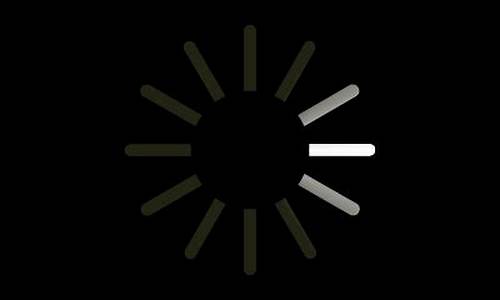
1、使用磁盘清理,清除系统垃圾文件。
2、精简一下桌面图标。
3、开始----运行---输入msconfig 在启用项里勾选下面的隐藏micorsoft服务项 然后把上方能看到的选项中不必要的都取消勾选(如msn QQ 迅雷 电驴 虚拟光驱等等)。最好是“全部禁用”。
4、开始----运行---输入%temp% 把里面文件都删掉 如果提示不能删 跳过此文件 继续删其他的
5、定期进行磁盘碎片整理。
动态缓冲不足
联想机器人 的回答
在
正常使用过程中,屏幕右下角常会出现“剩余的动态缓冲(严重)不足……”或“……已经使用了很多的动态缓冲……”等的提示?
第1步:
请点击windows下的一键恢复软件优化升级并按照介绍的方法来解决这个问题
新扬天2007机型使用windows下的一键恢复软件介绍和优化升级
文章编号:30407)
2008-07-04 17:28:59
问题描述
新扬天2007机型使用windows下的一键恢复软件,windows系统下有时候会提示“延缓写入失败”,或者一键恢复软件频繁出现警告提示动态缓冲不足。警告和严重警告的提示。
(如下图)。
图1
图2
更新了基础备份后,过一段时间还会出现这些提示。用户觉得经常更新基础备份很麻烦。
原因分析
新扬天2007机型的一键恢复分为2部分,一部分是基于联想拯救者系统的一键恢复5.0,对应的是LEOS下的“出厂备份”(或“初始备份”),另外一部分是基于windows下的一键恢复软件,是一个快速备份软件,可以创建基础备份和闪电备份。拯救者系统的一键恢复是在备份的时候把C盘的系统完全备份到硬盘的服务分区中(即创建C盘系统的副本),需要占用较多的硬盘空间。而windows下的一键恢复在创建备份的时候,并不是创建C盘的副本,而是只记录C盘当时的使用情况,因此在创建基础备份和闪电备份的时候,并不会占用C盘很大的空间,也不会占用服务分区的空间。但是使用了windows下的一键恢复后,在windows系统中任何对C盘的操作都会被监控和记录,而一键恢复软件会将C盘的剩余空间作为缓存区存放记录的信息且不断累积,在没有操作重新进行基础备份、闪电备份或相应恢复动作之前缓存区中的信息不会被清空。而缓存区占用却不会显示出对C盘空间的实际占用。由于C盘的剩余空间有限,缓存区是有限的。如果缓存区使用较多,一键恢复软件会出现“警告”或者“严重警告”的提示,提醒用户通过更新基础备份来释放缓冲区。如果缓冲区的空间已经很小了,在使用windows系统的时候,就可能会出现“延缓写入失败”的提示。
解决方案
一键恢复软件出现上述的警告提示是为了提醒用户即时更新基础备份或者恢复到基础备份,只要按照提示及时更新基础备份就可以了。如果出现提示过于频繁,可以通过以下方法可以减少缓冲区的占用,更好的使用一键恢复软件。
注:由于C盘剩余空间有限,windows下的一键恢复软件创建备份后,是不可能无限期的使用的,根据使用习惯和C盘剩余空间的情况不同,过一段时间就需要更新基础备份或者删除基础备份后重新创建基础备份。
1、把一键恢复5。0升级到一键恢复5.1
1)、收到升级提示
2)、点击“确认”自动进行升级软件的下载和更新。
3)、如果没有收到升级提示,可以到联想网站服务与支持网页下载一键恢复软件升级包,按驱动编号查询为驱动编号为8977,或者参考该文档后面的下载网址:
4)、如果已经在使用一键恢复软件创建了基础备份,需要先在一键恢复软件中“关闭闪电备份与恢复”才能进行升级。注意:“关闭闪电备份与恢复”将删除以前创建的基础备份和闪电备份。如果没有关闭闪电备份与恢复,运行下载的升级包没有任何反应。
图3
图4
5)、升级完成后,按照提示重新启动计算机,在屏幕右下角一键恢复图标处点击鼠标又键,选择“关于”,查看软件版本确认为V5.10。
2、 运行一键恢复5.1,按照提示,把“系统分页文件(虚拟内存)”转移到D盘,即选中左面的项目后把“新位置”改为D盘或者硬盘的其他分区。这些文件的变化就不再占用缓存空间了。然后再按照提示创建基础备份。如下图:
Internet临时文件、系统临时文件也可以转移到D盘,但如果需把Internet临时文件、系统临时文件也转移到盘,设置完成后,需要修改D盘保存系统临时文件的文件夹的权限,设置erveryone具有完全控制的权限,否则可能造成浏览网页不正常。由于这些文件占用的空间并不大,不推荐这样做。
3、 养成经常清理C盘的习惯,使C盘留有更多的剩余空间,避免实际空间不足造成的问题。
4、根据系统使用情况定期进行基础备份更新;当一键恢复软件出现警告提示时,及时更新基础备份或者恢复到基础备份都可以释放缓冲区。
5、安装新软件、拷贝数据等操作后及时进行基础备份更新,或者此类操作尽少使用C盘,可以多使用D盘。
6、尽少在“我的文档”(Vista系统中是用户文件)、“桌面”等位置保存文件或者把“我的文档”、“桌面”转移到C盘以外的空间。Windows系统默认情况下,“我的文档”、“桌面”保存在C盘,所以创建基础备份后在这些位置保存的文件的操作也会造成缓存区占用。
相关链接:
一键恢复软件升级包:
style="font-size: 18px;font-weight: bold;border-left: 4px solid #a10d00;margin: 10px 0px 15px 0px;padding: 10px 0 10px 20px;background: #f1dada;">一键恢复提示:当前系统剩余动态缓冲不足.......要怎么解决?
缓冲区,简单说来是一块连续的计算机内存区域, 可以保存相同数据类型的多个实例.有关动态缓冲区:由于用户对硬盘分区的频繁读写,造成磁盘碎片的增多,使硬盘分区的连续空间减少,“动态缓冲区”可用空间也相应不足,影响数据保护的效果。所以最好选择恢复或保存把动态缓冲区释放掉,以达到最佳的使用效果。系统盘里的程序和文件在增加。1:系统在工作时会产生大量的垃圾文件。2:可能把一些软件装到系统盘。建议经常清理系统盘的垃圾文件和把一些软件装到其他盘。跟你缓冲区所在的硬盘有关,你硬盘上东西多了,缓冲区就少了,一般默认缓冲区在C盘,所以C盘一定要留够足够大的空间。C盘空间不足的解决方法从现在开始下载软件或文件,不要放在C盘,按照下面方法做能腾出不少空间。1、将虚拟内存移到非系统盘中。2、将IE临时文件转移到非系统盘中,打开IE选工具/Interner选项/Interner临时文件中的设置/选好移动后的路径后按确定应用,重启即可。3、如果空间不够在将一些软件移到非系统盘中,如果够了,今后就不要在把软件或文件下载到C盘了,在平时用超级兔子及时清理系统垃圾即可。4、C盘中,只要是自己下载的软件或文件都可以删除(如果系统不让删除,请开机按F8到安全模式中删除)。设置虚拟内存方法:右击我的电脑/属性/高级/性能中的设置/高级/虚拟内存中的更改/选自定义大小,在初始大小和最大值,同时设为你的物理内存的两倍。如果你的内存是512MB,就将初始大小和最大值同时设为设为1024MB。设置后需按“设置”按钮,然后再按确定和应用,重新启动电脑设置生效。设置虚拟内存,存储在非系统盘方法:右击我的电脑/属性/高级/性能中的设置/高级/虚拟内存中的更改/注意:先选中驱动器[卷标]中的C:后点选“无分页文件”在按“设置”按钮,这时已经取消了C盘的虚拟内存。然后你在点选自定义大小,将驱动器[卷标]设在其它盘,并且输入虚拟内存数,然后按“设置”按钮,再按确定应用,重新启动电脑设置生效。如果你想使C盘空间变小点的话可以删除以下文件夹中的内容:c:\Documents and Settings\用户名\Cookies\下的所有文件(保留index文件)c:\Documents and Settings\用户名\Local Settings\Temp\下的所有文件(用户临时文件)c:\Documents and Settings\用户名\LocalSettings\TemporaryInternet Files\下的所有文件(页面文件)c:\Documents and Settings\用户名\Local Settings\History\下的所有文件(历史纪录)c:\Documents and Settings\用户名\Recent\下的所有文件(最近浏览文件的快捷方式)c:\WINDOWS\Temp\下的所有文件(临时文件)c:\WINDOWS\ServicePackFiles(升级sp1或sp2后的备份文件)c:\WINDOWS\Driver Cache\i386下的压缩文件(驱动程序的备份文件)c:\WINDOWS\SoftwareDistribution\download下的所有文件如果对系统进行过windoes updade升级,则删除以下文件:c:\windows\下以 $u... 开头的隐藏文件
电脑老是弹出剩余动态缓冲不足怎么办?
重新调整虚拟内存大小,右键“我的电脑”,选择“属性”,“高级”标签页,“性能”框中的“设置”按钮,切换到“高级”标签页,在“虚拟内存”框中点击“更改”按钮,
最后重新设置虚拟内存大小,完成后重新启动系统就好了。
当前系统剩余动态缓冲不足,建议通过更新基础备份来释放动态缓冲
你电脑是联想的吧?
一键恢复5.0中的闪电备份应用的是类似硬盘保护的技术
需要系统盘C盘提供一定的空间作为恢复数据的存放区
如果您希望对用户口令进行更改,或者改变默认的缓冲区大小,可以使用一键恢复里的“系统设置”功能。
通常情况下,缓冲区的比例设置为系统分区的10%,当“联想一键恢复”发现系统分区(C分区)缓冲空间不足时,将会弹出提示窗口告诉用户动态缓冲不足。您可以先减少C分区的数据,如删除无用数据,或卸载不常使用软件,然后使用“缓冲整理”功能,来解决该问题。
建议不要使用闪电备份功能
直接在系统下删除一键恢复软件
不影响一键恢复中的出厂初始恢复
一键恢复设置界面里
联想一键恢复提示剩余动态缓冲不足,缓冲清理后还是出现动态缓冲不足,怎么办?
非预装的一键恢复,建议执行(系统自带的备份)以下操作,开始——所有程序——附件——系统工具——磁盘清理——确定(一般,如果您没有改变还原点的路径都是在C盘)——其他选项——点击系统还原处的清理字符——然后确定。(该选项表示删除最近备份前的备份文件,请放心最近一次的备份文件还存在)。
预装的一键恢复好像只能通过升级到5.1才能解决。具体可以咨询当地服务站的工程师。
就是说你的C盘(系统盘)空间剩余不足,系统无法运行必要的程序,因为XP运行需要一定量的磁盘空间来保证运行稳定! 建议你清理系统盘空间 释放缓冲,不过 基本没什么用,本人建立你删除系统盘上的文件,比如游戏什么的都不要装到系统盘里面!
用优化大师优化以下。
声明:本站所有文章资源内容,如无特殊说明或标注,均为采集网络资源。如若本站内容侵犯了原著者的合法权益,可联系本站删除。












